Les gestes de glisse sont incroyablement populaires sur une base régulièreet les appareils compatibles avec l'écran tactile. Apple les a rendus populaires grâce à ses étonnants trackpads, incontournables des Macbooks, et au trackpad Apple Magic. Depuis lors, les touchpads de précision sont devenus plus courants. Les gestes de balayage ne sont plus une fonctionnalité étonnante limitée aux ordinateurs de bureau macOS. Windows 10 prend en charge de manière native les pavés tactiles de précision et les gestes de balayage à deux, trois et quatre doigts. Windows 10 préconfigure les mouvements de balayage. Vous pouvez utiliser des gestes de balayage pour basculer entre les applications et les bureaux virtuels, réduire toutes les fenêtres, passer en mode de visualisation par tâches, etc. Pour le moment, vous ne pouvez pas utiliser le balayage à trois doigts pour revenir en arrière dans votre navigateur. Cela ne signifie pas qu’il est impossible de le faire. En fait, il est extrêmement facile de configurer un balayage à trois doigts pour la navigation dans le navigateur.
Vérifiez si vous avez un pavé tactile de précision
Cela ne fonctionne que si vous avez un pavé tactile de précision. Pour vérifier si vous en avez un, ouvrez l'application Paramètres. Accédez au groupe de paramètres Périphériques et sélectionnez l’onglet ‘Pavé tactile’. Si vous avez un pavé tactile de précision, le message «Votre PC est doté d’un pavé tactile de précision» tout en haut. Si vous ne voyez pas ce message et si cet onglet de paramètres est généralement vide, vous avez un pavé tactile ordinaire. Vous ne pourrez même pas inverser le sens de défilement.

Quelques mises en garde
Si vous avez un pavé tactile de précision, nous pouvons configurer un balayage à trois doigts pour revenir en arrière dans votre navigateur. Avant de commencer, il y a quelques choses que vous devriez savoir.
Ce geste ne fonctionnera que si votre navigateur a unraccourci clavier pour revenir en arrière. Si vous avez plusieurs navigateurs installés et qu'ils utilisent tous le même raccourci clavier pour revenir en arrière, ce geste fonctionnera dans tous les cas. Si votre navigateur dispose d'un raccourci clavier unique pour revenir en arrière ou aller de l'avant, ce geste sera limité au travail dans ce navigateur uniquement. Changer la configuration du geste supprimera sa fonction système et le limitera à fonctionner uniquement dans votre navigateur.
Balayage à trois doigts pour la navigation dans le navigateur
Ouvrez l'application Paramètres. Accédez au groupe de paramètres Périphériques et sélectionnez l’onglet ‘Pavé tactile’. Sur la droite, vous verrez une option ‘Configuration avancée des gestes’. Cliquez dessus.
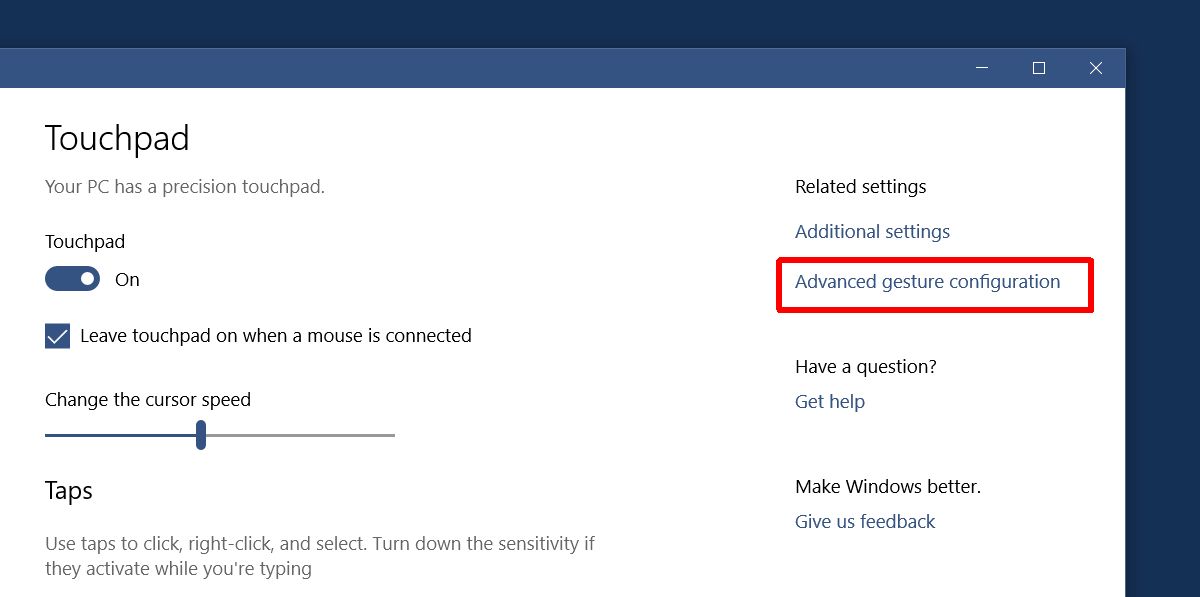
Sur l'écran de configuration des gestes avancés, vous pouvez personnaliser les gestes à trois et quatre doigts. Dans la section "Configurez vos gestes à trois doigts", recherchez l’option "Gauche".
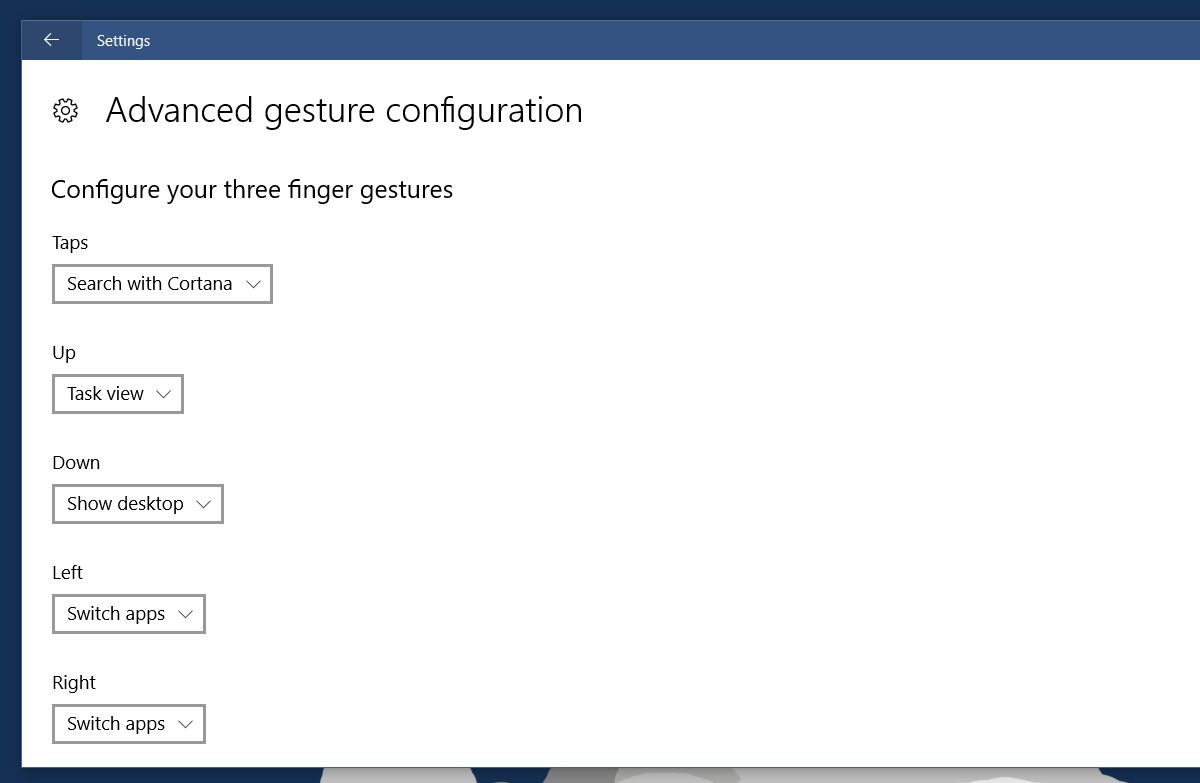
Il y a une liste déroulante sous l'option "Gauche", comme dans toutes les autres. Par défaut, il est défini sur ‘Changer d’application '. Ouvrez la liste déroulante et sélectionnez "Raccourci personnalisé" dans les options.
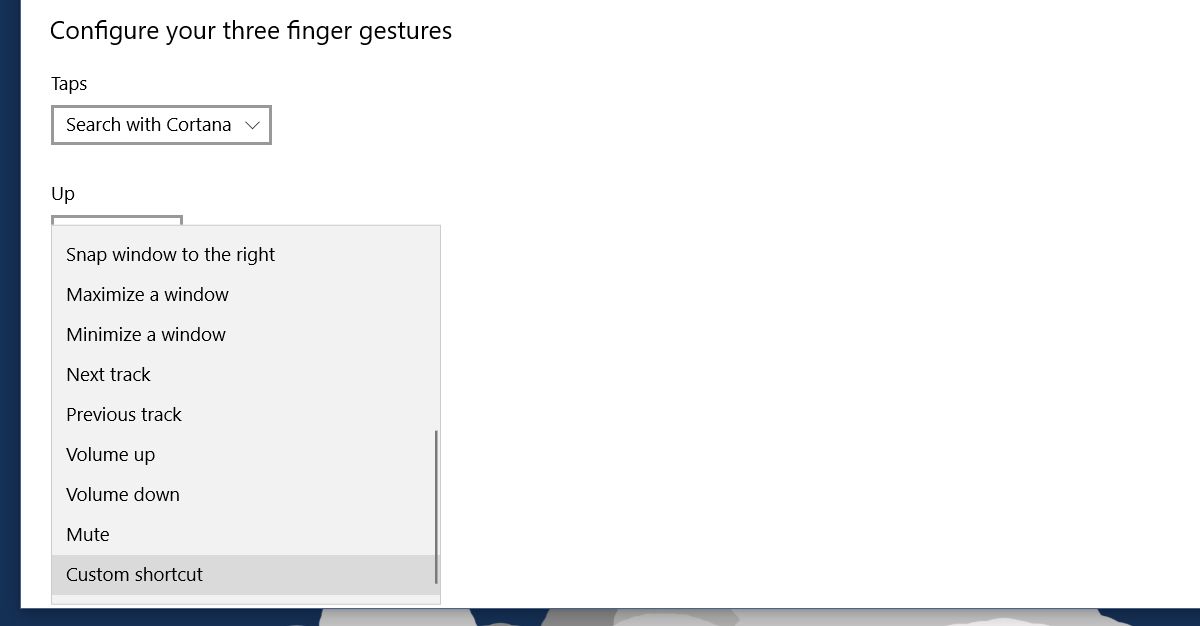
Maintenant, nous sommes prêts à changer ce que nous avons laissé glissertrois doigts fait. Lorsque vous sélectionnez l’option ‘Raccourci personnalisé’, vous obtenez une option pour enregistrer un raccourci clavier. Ce raccourci est associé au geste de balayage à trois doigts gauche. Cliquez sur le bouton ‘Démarrer l’enregistrement’. Tapez le raccourci clavier de votre navigateur pour revenir en arrière.
Nous l'avons fait pour Chrome. Dans Chrome, le raccourci clavier "Précédent" est Alt + flèche vers la gauche. Cliquez sur le bouton ‘Arrêter l’enregistrement’ après avoir entré le raccourci clavier.

Répétez cette opération pour le geste «Droite» également. Pour Chrome, le raccourci que vous souhaitez enregistrer est "Alt + flèche droite".
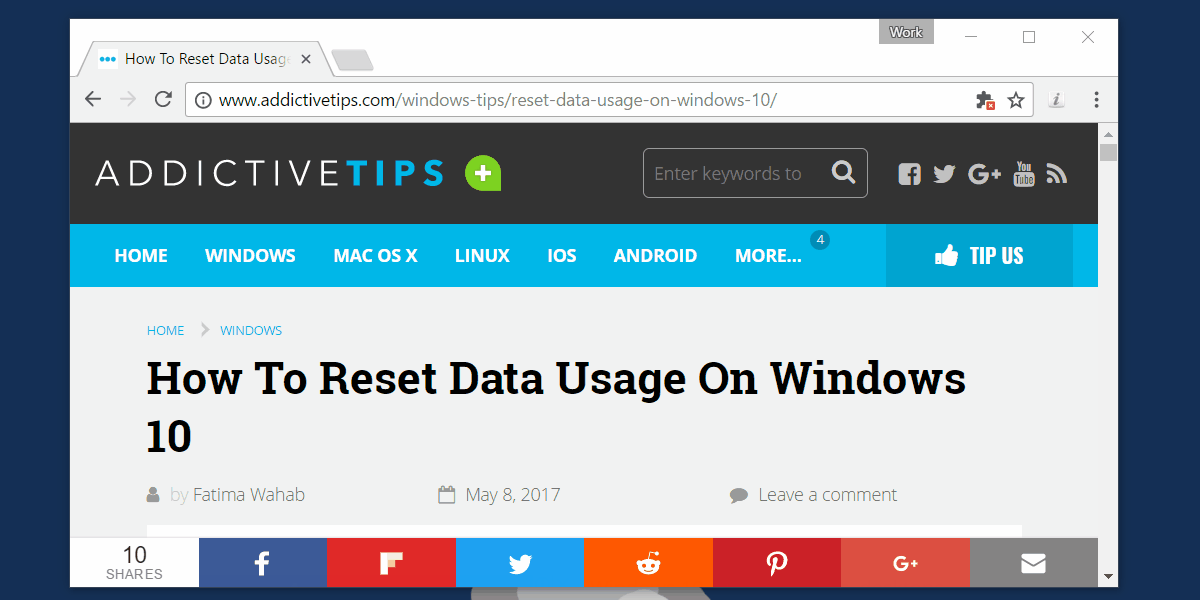
Réinitialiser les gestes de balayage
Si vous n'aimez pas la façon dont les choses fonctionnent, vous pouvez faire défilerà la toute fin de l’onglet "Touchpad" et cliquez sur "Réinitialiser" pour rétablir tous les mouvements de glissement par défaut. Changer ce que font les gestes de balayage à gauche et à droite avec trois doigts le changera à travers le système. Pour la plupart, il est probable que ce geste ne fonctionnera que dans votre navigateur. Le balayage à trois doigts de haut en bas, ainsi que les gestes de frappe à trois doigts continueront de fonctionner comme ils le font toujours.













commentaires